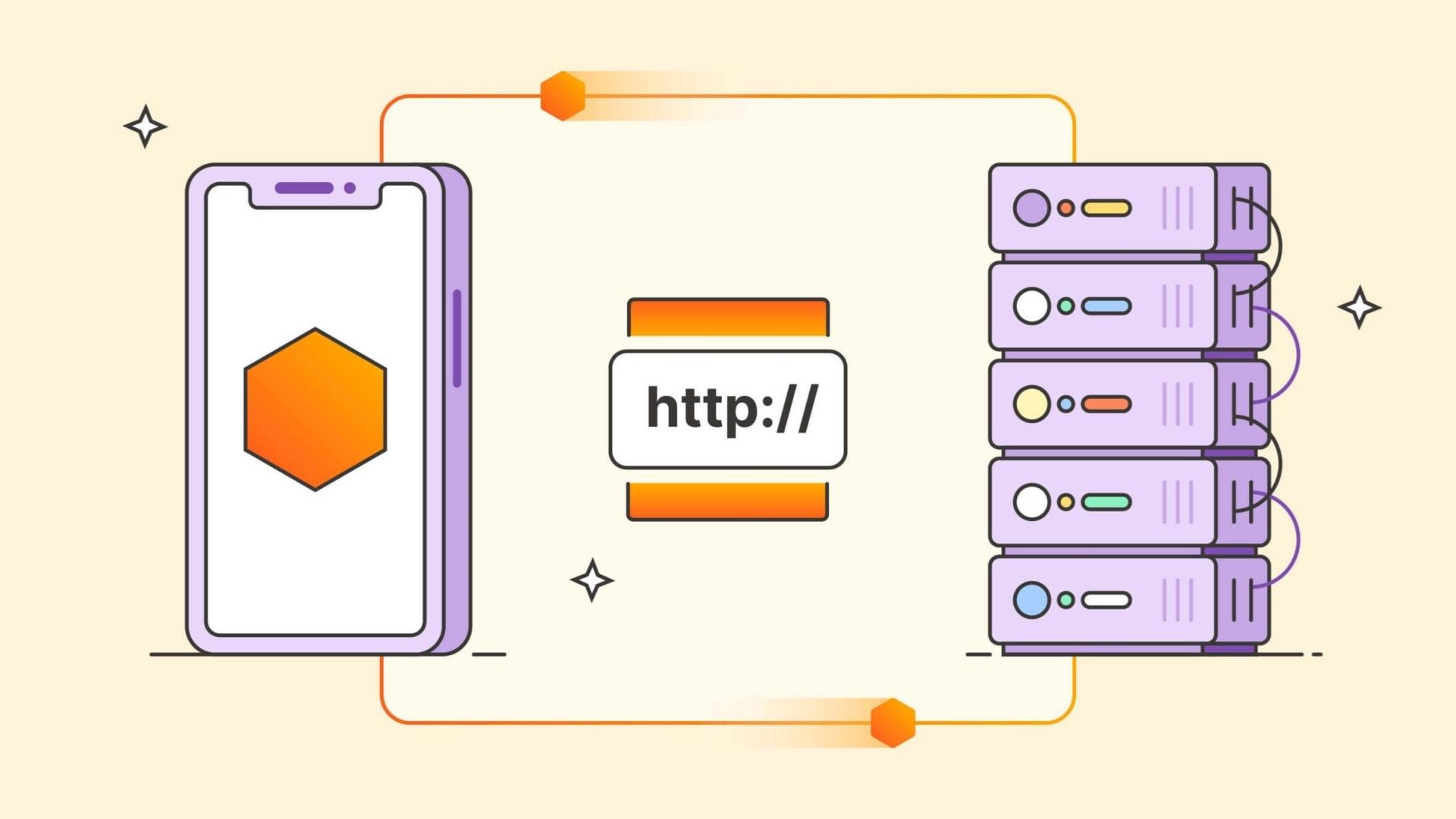解决端端口被占用可以使用命令识别占用端口的进程;识别出占用端口的进程通过任务管理器或命令行终止该进程;或更改正在运行的应用程序的端口号;不能更改端口设置,考虑使用端口映射或代理服务;检查和修改防火墙设置;有时简单的重新启动计算机也可解决。
在计算机网络中端口被占用是一种常见的问题,特别是在进行网络编程或运行网络应用时。当一个应用尝试绑定到一个已被其他应用占用的端口时,就会发生端口冲突,这可能导致应用无法启动或无法访问网络服务。

端口被占用如何解决
端口是网络通信中的一个逻辑概念,用于区分不同的进程或服务。每个端口通过一个数字标识,范围通常是从 0 到 65535。端口冲突通常发生在两个或多个应用尝试同时监听同一个端口号时。
解决端口被占用的方法
1.识别占用端口的进程
在 Windows 系统中,可以使用 netstat -ano 命令查找占用端口的进程。在 Linux 或 macOS 系统中,使用 sudo lsof -i :端口号或 netstat -tulnp | grep :端口号。
2.结束占用 端口的进程
一旦识别出占用端口的进程,可以通过任务管理器(Windows)或命令行(Linux/macOS)终止该进程。使用 taskkill /F /PID 进程号(Windows)或 kill -9 进程号(Linux/macOS)。
3.更改应用程序的端口设置
如果可能,更改正在运行的应用程序的端口号。查找应用程序的配置文件或设置界面,修改端口号为其他未被占用的端口。
4.使用端口映射或代理
如果不能更改端口设置,考虑使用端口映射或代理服务。配置网络设备或软件来重定向端口流量。
5.检查和修改防火墙设置
确保防火墙设置没有错误地阻止或限制了端口的正常使用。在需要时修改防火墙规则,允许特定端口的流量。
6.重新启动计算机
有时简单的重新启动计算机可以解决端口被占用的问题。在重启后,再次尝试启动应用程序。
预防端口冲突
端口规划与管理
对于有多个网络应用的环境,提前规划和管理端口使用是关键。
实施步骤:
- 创建和维护一个端口使用清单。
- 为新应用分配端口时,参考这个清单以避免冲突。
- 定期审查并更新端口分配情况。
使用动态端口分配
某些应用程序和服务支持动态端口分配,可以减少手动管理的需要。
实施步骤:
- 选择支持动态端口分配的应用和服务。
- 在配置中启用动态端口分配功能。
- 监控动态分配的端口使用情况,确保不与固定端口冲突。
遵循标准端口使用
重要性:遵循行业标准的端口使用可以减少冲突的可能性。
实施步骤:
- 熟悉和遵守常见的端口使用标准,例如 HTTP 通常使用端口 80。
- 在开发自定义应用时,避免使用常见端口。
开发环境与生产环境分离
在不同环境中分开测试和运行应用可以减少端口冲突。
实施步骤:
- 为开发和测试搭建单独的环境。
- 确保开发和测试环境的端口设置不会影响生产环境。
定期检查和监控
定期检查和监控网络和应用的端口使用情况可以及时发现并解决潜在的冲突。
实施步骤:
- 使用网络监控工具定期检查端口使用情况。
- 设置警报,当检测到可能的端口冲突时及时通知。
使用容器化技术
容器化技术如 Docker 可以在隔离的环境中运行应用,减少端口冲突的风险。
实施步骤:
- 使用 Docker 或其他容器技术部署应用。
- 利用容器网络特性来管理和隔离端口使用。
端口被占用是网络应用开发和运维中常见的问题。通过上述方法,可以有效地识别和解决端口冲突问题,确保网络应用的正常运行。